
新しい iPhone を手に入れた時に、本当に iPhone カメラの使い方は知っていますか?パシャっと写真を撮るには簡単ですが、少し設定をいじればより綺麗な写真を撮れるかもしれないです。なので、本記事では、新しい iPhone を買ってまず設定しておきたい機能や iPhone 内蔵カメラの機能をご紹介していきたいと思います。
アップルジン instagram はこちら。
アップルジン Twitter はこちら。
iPhone 内蔵カメラ機能 01 – 「 16:9 」
iPhone 内蔵カメラを開いて、写真のサイズは「4:3」を常に設定しています。「16:9」で撮りたい場合は、一番上に「⌃」をタップすれば、カメラのメニューが表示されます。そして、「4:3」をタップして、「16:9」に変更できます。
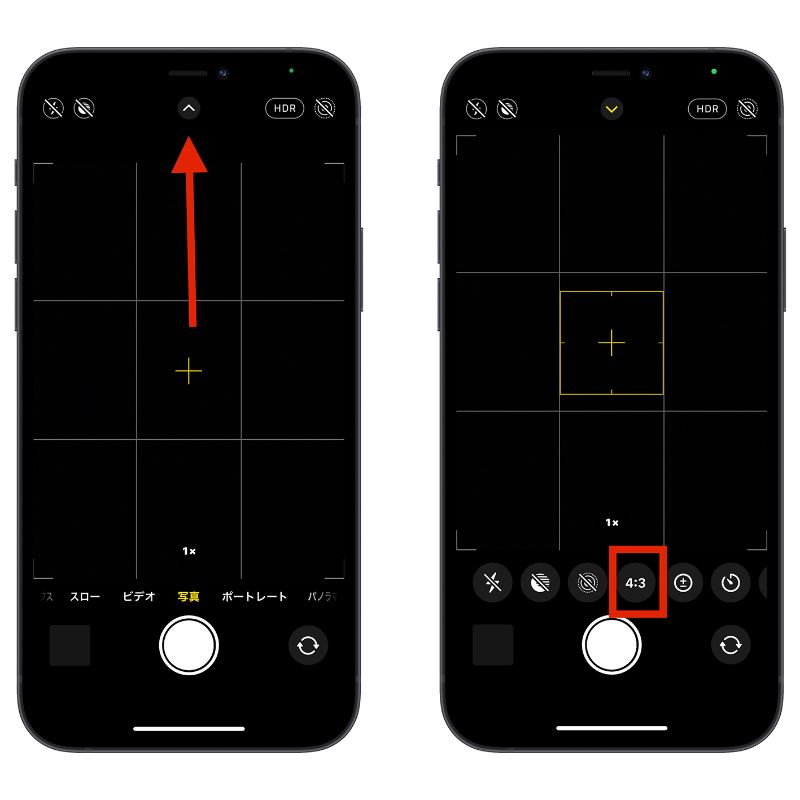
iPhone 内蔵カメラ機能 02 – 「ポートレート」
iPhone8Plus から「ポートレート」という機能が搭載されました。iPhone カメラアプリを開いて、下のオプションから選択することができます。少し距離をおいて、f値を調整しながら、一眼レフみたいな写真が撮れます。
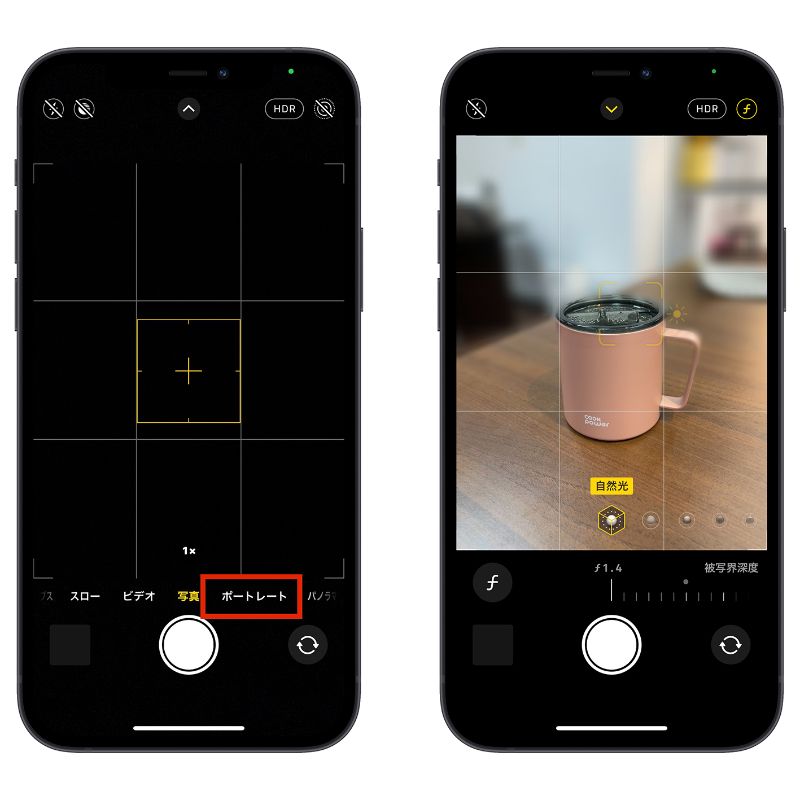
iPhone 内蔵カメラ機能 03 – 「パノラマ」
一つの画面に収まらない景色の前に、「パノラマ」モードですごい迫力の写真を撮ることができます。カメラアプリを開いて、下のオプションの一番右にあります(ポートレートの横です)。「パノラマ」モードで写真を撮る際に、線に沿ってゆっくり連続的に動かしてください。
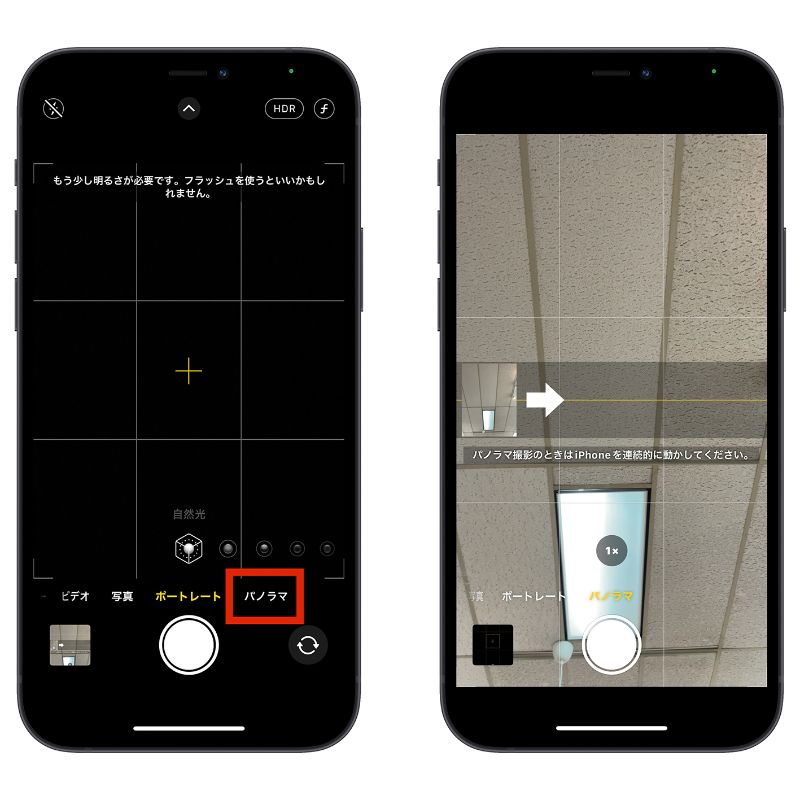
iPhoneカメラの設定を保持方法
「設定」>「カメラ」へ選択してください。そして「設定を保持」をタップします。そこから保持したい設定を選択することができます。設定を保持しないと毎回カメラアプリを開く時に設定がリセットしますので、特にナイトモードをオフのままにしたいユーザーには設定を保持したほうがいいでしょう。
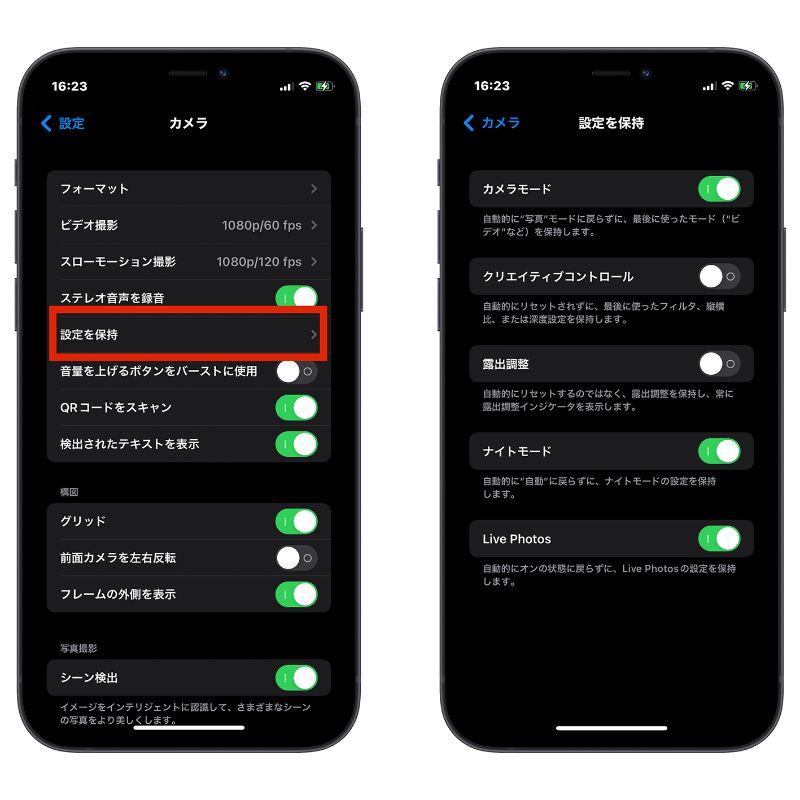
iPhone カメラの前面カメラの左右反転機能
自撮りを撮ることがありますよね。前面カメラの左右反転機能というのは、フレームの中の自分と同じ方向となります。この機能を有効にするには、「設定」>「カメラ」へ選択し、「前面カメラを左右反転」をオンにしてください。
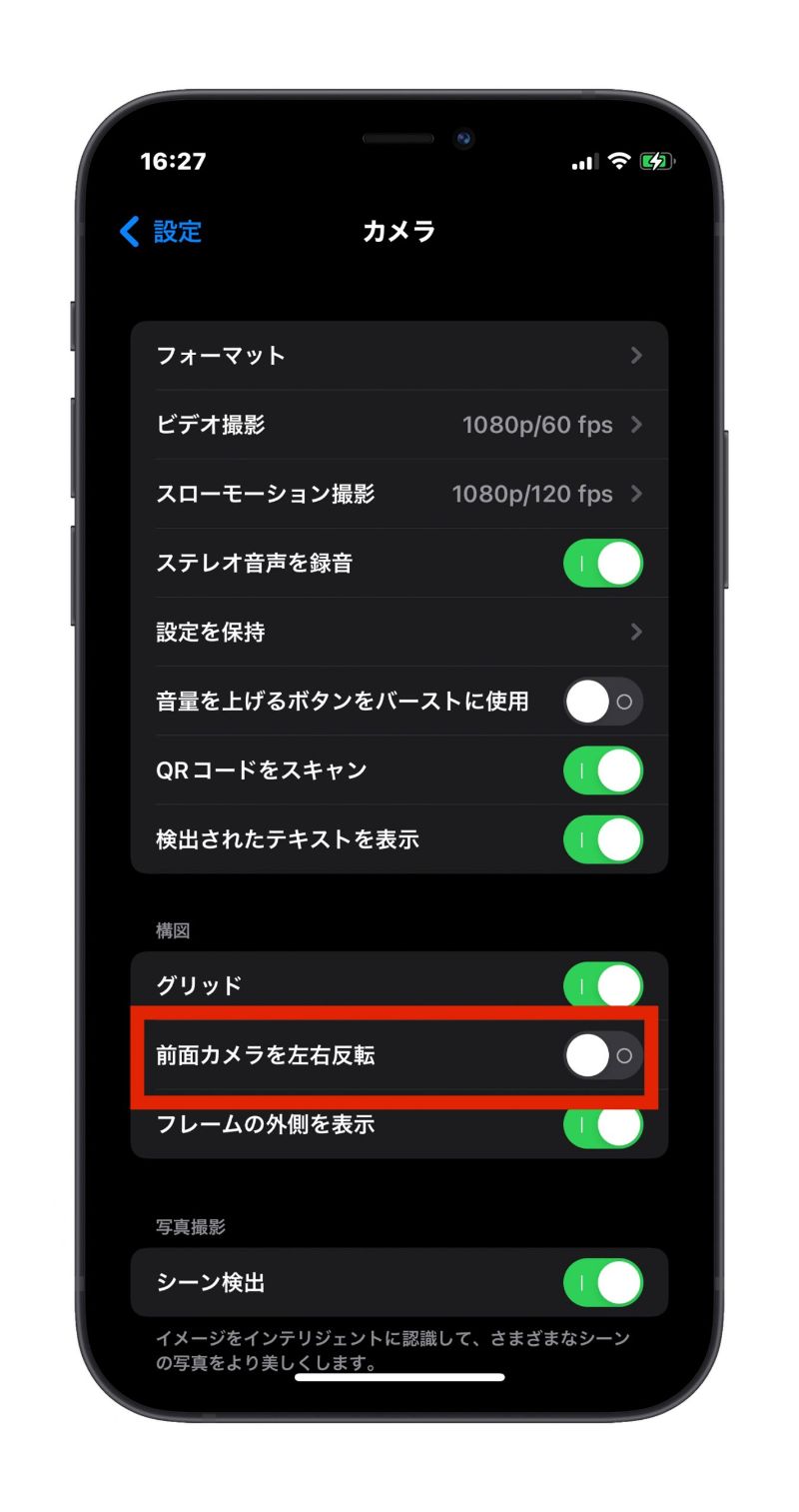
iPhone で写真を上達するには – グリッド線を出しましょう
構図は綺麗な写真を撮るには不可欠の要素の一つです。カメラのグリッド線を参考しながら構図していくのが写真撮影の一つのコツです。iPhone カメラのグリッド線は「設定」>「カメラ」へ選択すれば、「グリッド」をオンにすれば出てきます。
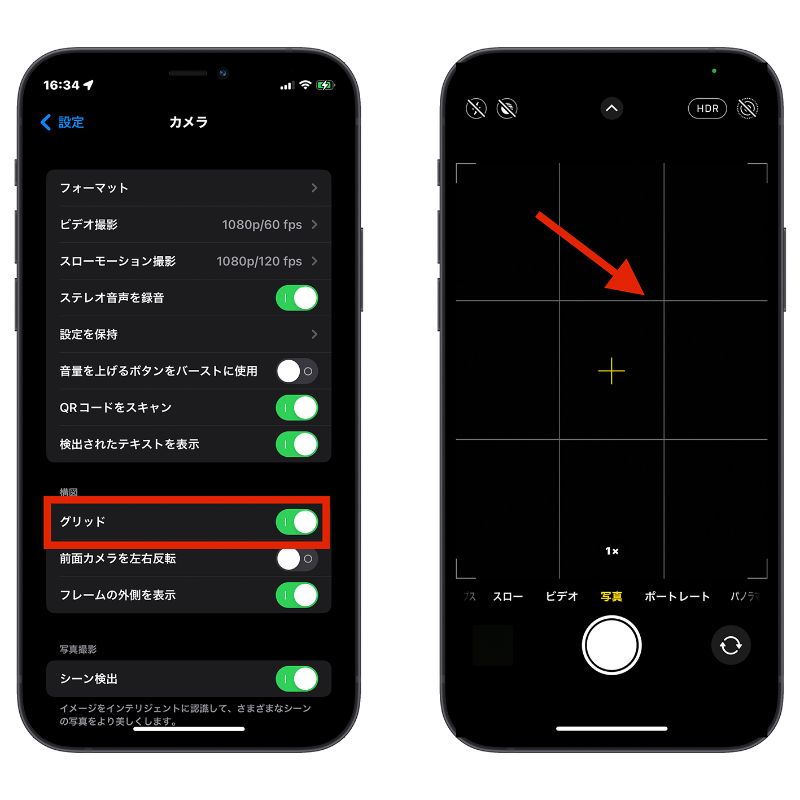
まとめ
iPhone 内蔵カメラはいかがでしたか。写真を綺麗に撮るには練習が必要なんですが、iPhone カメラの機能を知っておけばシーンによって上手く撮れるでしょう。
関連記事》
iPhone 13 Pro で台北 101 がかっこよく撮れる方法・iPhone 13 カメラ性能
iPhone 13 Pro 自動マクロ撮影をオフにする方法・マクロモード機能
